Apple의 Liquid Retina XDR 디스플레이는 당신과 함께 작동합니다.
주요 내용
- Apple은 이 Liquid Retina XDR 화면이 역대 최고의 디스플레이라고 말합니다.
- 전문가들은 디스플레이를 미세 조정하기 위해 수많은 새로운 조정 기능을 사용할 수 있습니다.
- 일반 사람들도 이것이 어떻게 보이는지 좋아할 것입니다.

사과
새로운 MacBook Pro의 디스플레이는 다음을 포함하여 Apple의 최고의 디스플레이일 수 있습니다. $5,000 프로 디스플레이 XDR. 그러나 무엇이 그것을 그렇게 좋게 만들고 왜 그것을 필요로합니까?
우리 대부분은 디스플레이가 충분히 밝고 선명하며 대비가 충분하고 사진이 좋아 보이게 하는 한 행복합니다. 그러나 일부 사용자는 더 많은 것을 원합니다. 사진 편집이나 영화의 색상 보정을 위해 매우 정확한 색상이 필요할 수 있습니다.
HDR에 필요한 추가 밝기가 필요할 수 있습니다. 아니면 그들은 기술적으로 비판적인 방식으로 영화를 보는 것을 좋아할 수도 있지만 동시에 묘하게 작은 화면에서도 볼 수 있습니다. 이 새로운 MacBook은 이 모든 사람들을 행복하게 하기 위해 몇 가지 미친 사용자 정의 기능을 제공합니다.
"UX, 디자인, 그래픽, 비디오 및 사진 전문가의 경우 비즈니스는 화면의 올바른 위치에 올바른 픽셀을 배치하는 것으로 요약됩니다. 화면과 MacBook Pro의 디스플레이는 선명도, 선명도 및 색상 면에서 최고입니다. 이 모든 것이 배경에 적합한 음영, 버튼에 적합한 모양 또는 사진에 적합한 필터를 선택하십시오." 웹 디자이너 및 최고 경영자 데본 파타 이메일을 통해 Lifewire에 말했습니다.
저것 표시하다
먼저 이 아기가 무엇을 할 수 있는지 알아보겠습니다. MacBook Pro의 Liquid Retina XDR 디스플레이는 미니 LED 백라이트를 사용하여 컬러 픽셀 뒤에 수천 개의 개별 조명을 배치합니다. 필요할 때만 이 기능을 켜면 에너지가 절약되고 대비가 향상되며 더 나은 검정색이 제공됩니다. 또한 MacBook Air보다 3배 더 밝은 이미지를 표시할 수 있지만 버스트에서만 가능합니다.

사과
패널은 또한 훨씬 더 부드러운 애니메이션을 위해 초당 60회 대신 최대 120Hz로 새로 고침됩니다.
그러나 오늘 우리가 관심을 갖는 것은 대비와 색상 정확도입니다.
일반적으로 전문가가 일관된 색상을 원할 때 화면 위에 매달린 도구를 사용하여 디스플레이를 보정하고 픽셀의 색상, 밝기 및 기타 측면을 측정합니다. 이렇게 하면 해당 디스플레이에 대한 프로필이 생성되므로 컴퓨터가 표시한다고 생각하는 분홍색 음영이 사용자가 보는 분홍색과 일치합니다.
Apple은 이미 공장에서 이러한 디스플레이를 보정했으며 상자에서 꺼내자마자 거의 모든 고급 색상 작업에 사용할 준비가 되었다고 말합니다.
그뿐만 아니라 이러한 기계에는 Mac의 디스플레이 환경 설정에 완전히 새로운 섹션이 있어 추가로 조정할 수 있습니다.
참조
MacBook Pro는 이제 참조 모드. 일반적으로 컴퓨터는 Apple의 자동 밝기 조정, True Tone 및 Night Shift 모드를 사용하여 어떤 환경에서도 디스플레이가 멋지게 보이도록 합니다. 그러나 비디오를 컬러 그레이딩할 때 밤 늦게 작업할 때 따뜻한 오렌지색 광택이 위에 추가되는 것을 원하지 않을 것입니다.
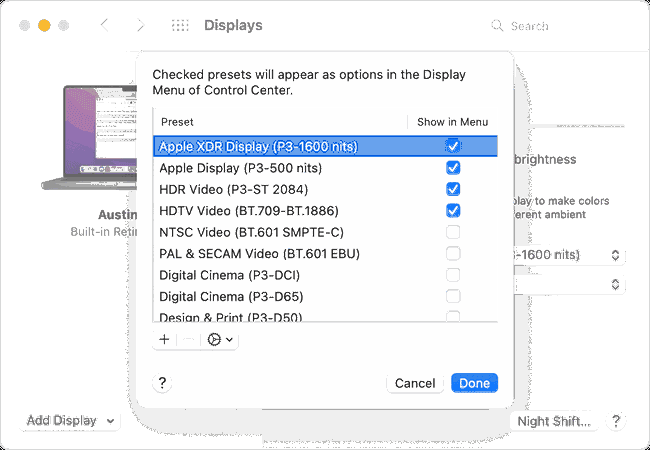
사과
NS 참조 모드는 매우 특정한 목적에 맞게 조정됩니다. 모든 자동 기능을 끕니다. 사진, 인쇄 디자인, 디지털 시네마 등의 모드를 선택할 수 있습니다. 특정 작업과 일치하도록 디스플레이 프로필을 조정합니다. 또한 나만의 사전 설정을 만들고 사전 설정을 즐겨찾기로 표시하고 Mac의 메뉴 막대에서 사전 설정 간에 전환할 수 있습니다.
이러한 기능은 일부 전문 워크플로에 절대적으로 필요한 기능입니다. 색상, 대비 등이 정확해야 할 뿐만 아니라 일관성이 있어야 하므로 어떤 기기에서 보고 있든 동일하게 보입니다. 그러나 이러한 극도로 엄격한 허용 오차는 일반 사용자에게도 몇 가지 이점이 있습니다.
좋아 보여
물론 요즘에는 거의 모든 사람들이 사진과 비디오를 보고 편집하며 Liquid Retina XDR이 도움이 됩니다.
"보통 일반 사용자에게 진정한 힘은 사진 및 비디오 응용 프로그램에 있습니다. MacBook Pro가 지원할 수 있는 해상도에서 비디오는 거의 완벽하게 실제처럼 보이기 시작할 수 있습니다."라고 Fata는 말합니다.
그러나 이 화면은 영화 감상 및 일반 일반 용도에도 적합합니다.

사과
"내가 기대하지 않았던 것은 우수한 스피커와 결합된 화면의 품질이었습니다. 나는 일부를 보았다 검투사 그리고 아래로 블랙 호크 [Apple TV 앱에서] (HDR 및 Dolby Atmos)"라고 16인치 MacBook Pro 소유자 Somian이 작성했습니다. MacRumors 포럼에서. "콘트라스트가 너무 좋아서 눈이 튀어나올 것 같았어요."
모든 사용자에게 혜택을 주는 MacBook Pro의 스크린 슬리브에 대한 마지막 트릭이 하나 있습니다. 디스플레이 해상도는 있지만 생각하는 방식은 아닙니다. 최근 MacBook에서는 실제 물리적 해상도(픽셀 수)가 개념적인 화면 해상도와 다릅니다. Apple은 화면 요소를 올바른 크기로 만들기 위해 이 작업을 수행하지만 (눈에 띄기 어려운) 흐릿한 결과를 초래할 수 있습니다. 이 새로운 모델에는 화면 해상도와 일치하는 물리적 픽셀이 있어 모든 것을 매우 선명하게 만듭니다.
간단히 말해서, 이것은 정말 Apple 역사상 최고의 디스플레이처럼 보입니다. 그리고 그것은 노트북에 있습니다.
